Windows10系统无限自动重启怎么解决?
时间:2023-03-20 14:03 来源:未知 作者:zhijie 点击:载入中...次
Windows10系统中如果发生了故障重新启动计算机,那么系统会自动对故障进行修复。如果自动修复没有修复问题,就会陷入无限重启的死循环。这个时候我们应该怎么解决这个问题呢? 一、制作USB启动盘,并从U盘启动 将微软原版Windows10镜像写入U盘后即可得到带有恢复环境的USB启动盘。 二、进入恢复环境进行修复 从U盘启动后,你会看到下面的画面:  1、点击左下角的“修复计算机”; 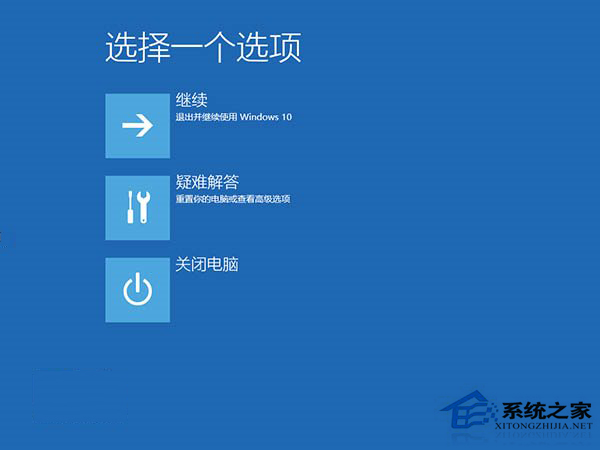 2、选择“疑难解答” 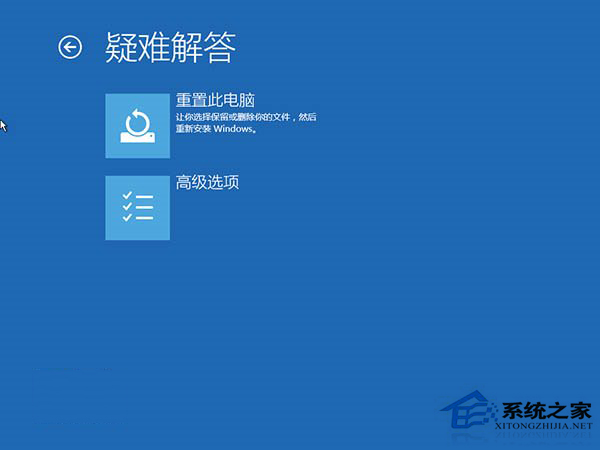 3、选择“高级选项” 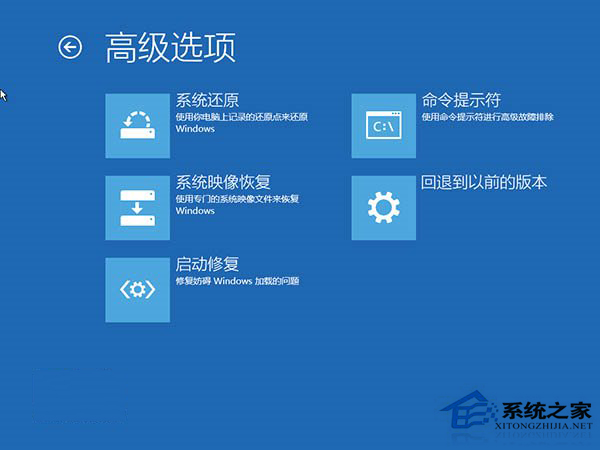 4、选择“命令提示符”; 5、之后会打开命令提示符,如果提示你输入密码,请输入自己的Windows登录密码。 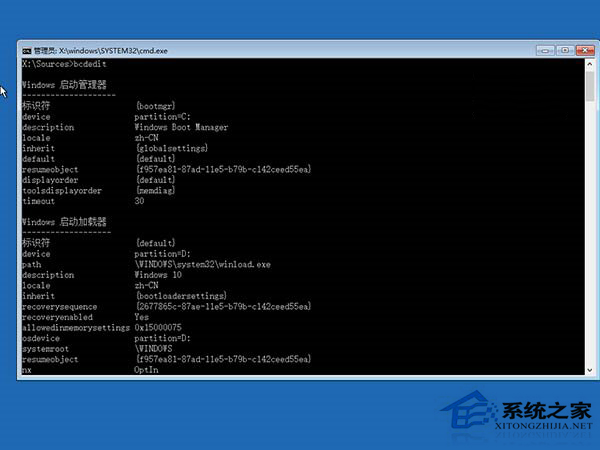 6、在命令提示符中输入bcdedit回车,你会看到上图所示的结果,找到名为resumeobject的条目,记录下后面的一长串字符(即GUID)。 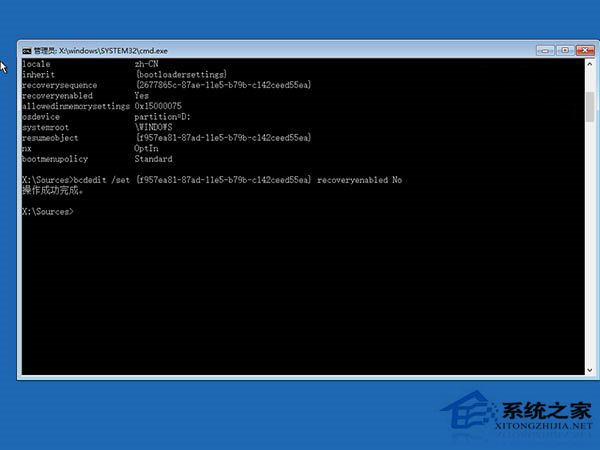 7、接着输入bcdedit /set {GUID} recoveryenabled No回车运行,运行该命令后就会暂时禁用系统的自动启动修复功能,其中的{GUID}即为上一步中记录的字符。 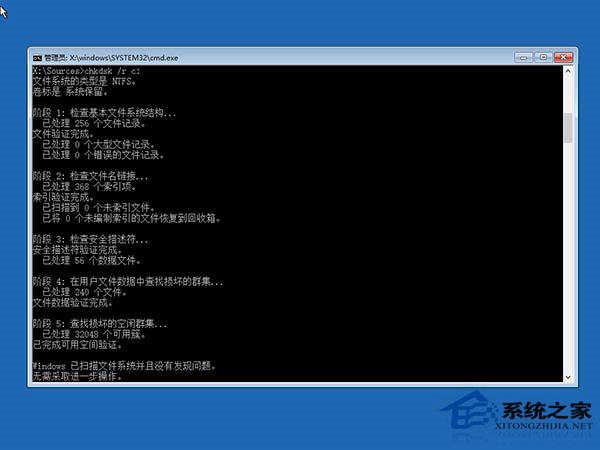 8、最后输入chkdsk /r c:回车,系统会自动检查文件系统错误。检查完成之后再重启电脑,一般情况下即可恢复正常。不过在重启之前,建议再执行一下系统文件修复命令,以修复系统中可能已损坏的文件。 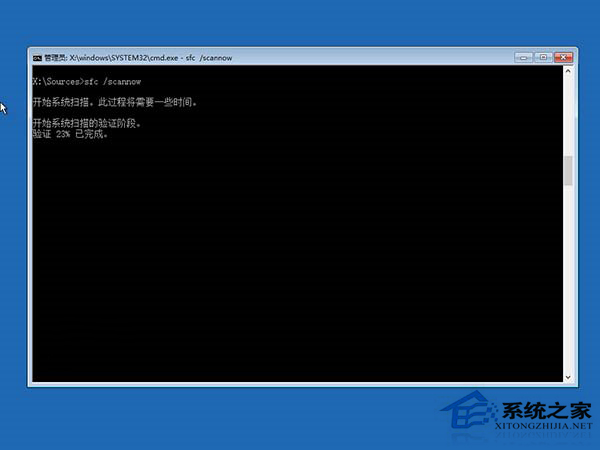 9、输入sfc /scannow回车,之后会开始系统文件的扫描验证。这需要一点时间,请保持耐心。 修复完成之后重启即可。 (责任编辑:ku987小孩) |